將 EPS 轉換為 JPG 的 5 種最佳線上方法以及全面的指南
如果您的目標是真正清晰且詳細的圖片,您可能需要使用稱為 EPS 的特殊圖像。許多人可能對這種格式不夠了解,因為 EPS 是專業人士用來列印超高品質影像的文件類型。因此,它在巨型海報和廣告牌廣告等專業人士中很受歡迎,因為它捕捉到了許多細節。但問題是,除了熟悉EPS的人不多之外,並不是所有的圖片程式都能打開它。另一方面,JPG 是另一種影像類型,具有良好的品質和相容性。因此,如果您有 EPS 檔案並希望確保品質保持一流,您可以將其更改為 PNG 檔案。幸運的是,透過本文,我們將指導您如何 將 EPS 轉換為 JPG 使用最好的程序。
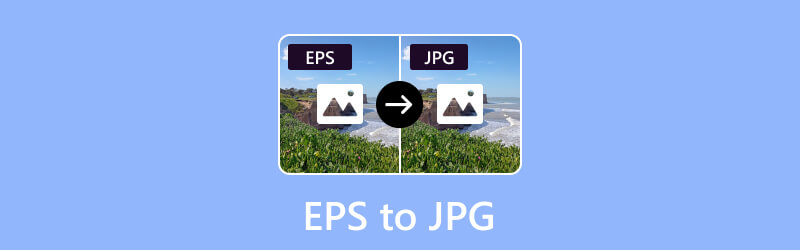
頁面內容
第 1 部分。使用 Vidmore 免費影像轉換器在線將 EPS 轉換為 JPG/JPEG
第一個為您帶來最佳解決方案的工具是 Vidmore 免費線上影像轉換器。它是一款出色的工具,是一種出色的解決方案,特別擅長無縫轉換圖像文件,包括 PNG 和 JPG 格式的圖像文件。此外,它適應廣泛的用戶,特別注重迎合初學者。除了單一檔案轉換功能之外,這款 EPS 到 JPG 轉換器在批量轉換方面也表現出色。它提供批次轉換功能,讓您可以同時處理多個檔案。此外,其用戶友好性還延伸到只需單擊即可輕鬆保存大量轉換後的文件的選項。這個線上圖像轉換器的一個很酷的事情是它不會打擾您煩人的廣告,因此您可以專注於轉換檔案而不會受到任何干擾。最棒的是,您無需安裝任何東西!
步驟1。 開啟電腦上的網頁瀏覽器並導覽至 Vidmore Free Image Converter Online 的網站。您可以在官網的產品中找到該工具。
第2步。 到達那裡後,前往 選擇輸出格式 部分並選擇 JPG格式 作為你的輸出。然後,點擊 加 按鈕上傳 EPS 檔。上傳您需要的數量。
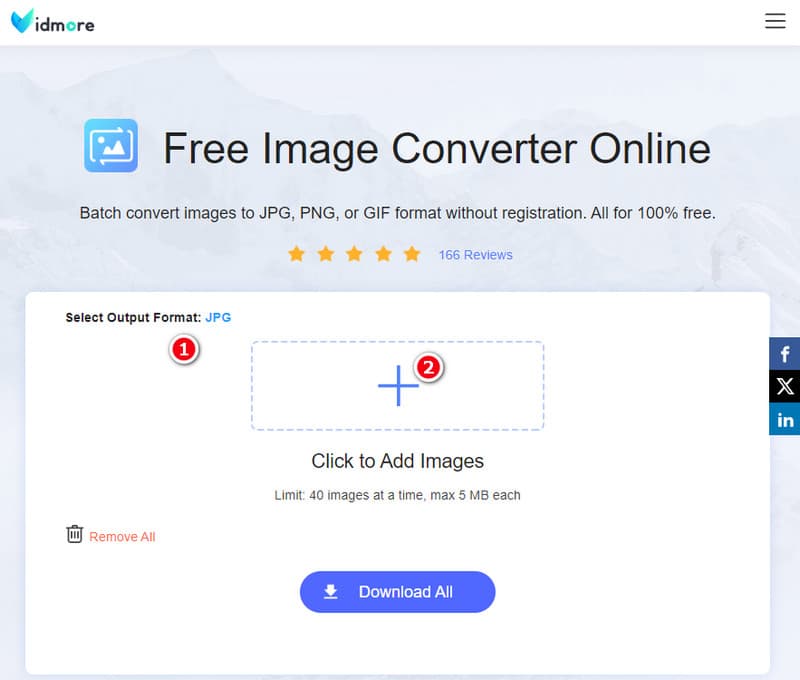
第三步 導入後,該工具將立即開始轉換。完成後,按一下 全部下載 按鈕匯出所有轉換後的檔案。
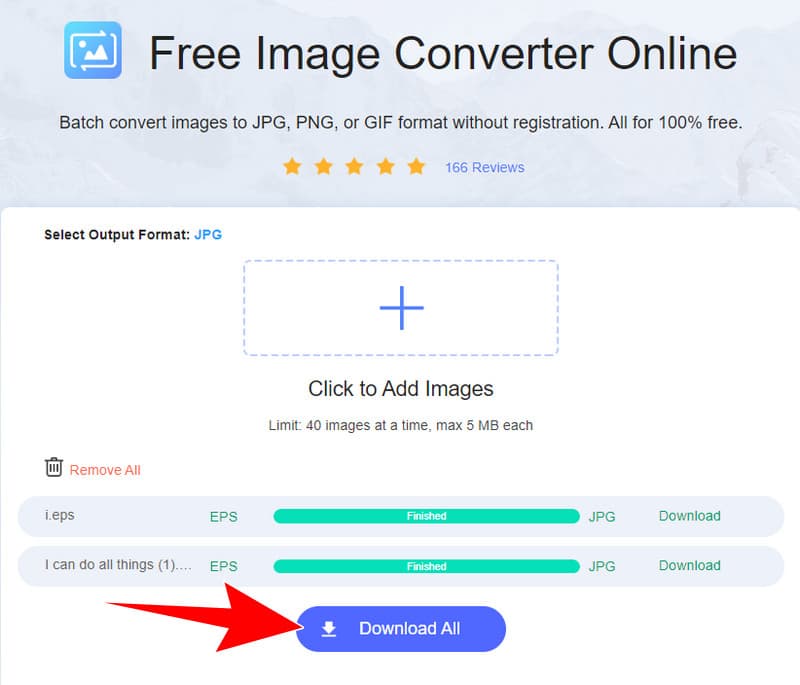
最適合: 各個層級的用戶。
第 2 部分:使用 Photoshop 將 EPS 轉換為 JPG
Adobe Photoshop 是 Adobe 軟體系列的成員,提供了將 EPS 檔案轉換為 JPEG 格式的便利解決方案。它可以作為一種實用的解決方案,特別是當自訂需求不那麼複雜或使用者更熟悉 Photoshop 介面時。因此,如果您不需要超級詳細的編輯,Photoshop 可以輕鬆地將 JPG 檔案快速轉換為 EPS。它可能不像 Illustrator 等其他工具那麼花哨,但它用戶友好且簡單,使其成為更簡單的圖形轉換的好選擇。因此,要在 Photoshop 中將 EPS 轉換為 JPG,請遵循以下指南。
步驟1。 打開電腦上的軟體程序,然後導航至頂部選單中的“檔案”選單。然後,選擇“開啟”並選擇您的 EPS 檔案。
第2步。 文件開啟後,點選「檔案」選單選項卡,這次選擇「另存為」選項。然後,在格式下拉式選單中,選擇 JPEG 作為輸出。
第三步 之後,按一下「儲存」按鈕,就完成了。
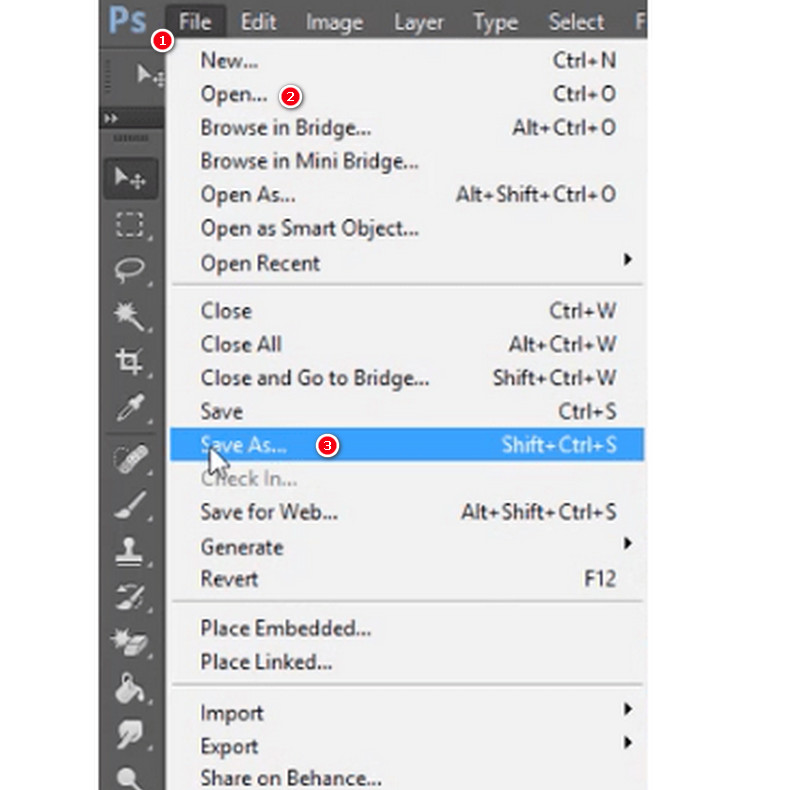
最適合: 中級用戶。
第 3 部分:在 Zamzar 中將 EPS 檔案更改為 JPG
Zamzar 是另一種線上檔案轉換程序,可讓您將檔案從一種格式變更為另一種格式。它實際上支援多種文件格式,包括圖像、文件、影片等。但是,您必須記住,當您免費在線將EPS 檔案轉換為JPG 時,可能會出現一些品質損失,因為EPS 是一種專為高品質列印而設計的向量格式,而JPG 是一種更適合於列印的光柵格式。網路和一般用途。品質損失的程度取決於解析度設定和轉換過程中所應用的壓縮等因素。
步驟1。 在官方網站上,按一下「選擇檔案」按鈕上傳 EPS 檔案。
第2步。 將輸出格式設定為 JPG。
第三步 然後,點擊“立即轉換”按鈕更改檔案。
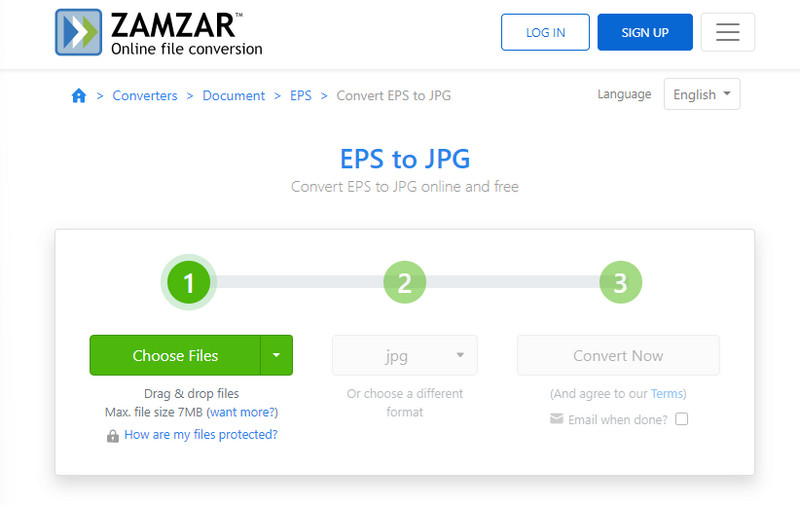
最適合: 中級用戶。
第 4 部分:使用 GIMP 將 EPS 檔案轉換為 JPG 檔案
GIMP 是一個代表 GNU 影像處理程式的工具。它是一個免費的光柵圖形編輯器,用於圖像編輯、圖像合成和照片修飾等任務。然而,GIMP 對直接使用 EPS 檔案(主要是向量圖形格式)的支援有限。因此,如果您有興趣了解如何使用 GIMP 將 EPS 更改為 JPG,請遵循以下簡單步驟。
步驟1。 啟動 GIMP 並使用“檔案”選單並選擇“開啟”以開啟 EPS 檔案。
第2步。 上傳後,請前往“圖像”>“模式”>“RGB”以確保圖像處於 RGB 顏色模式。
第三步 現在轉到“檔案”選單並選擇“匯出為”。然後,選擇檔案類型為 JPEG,然後按一下「匯出」按鈕。
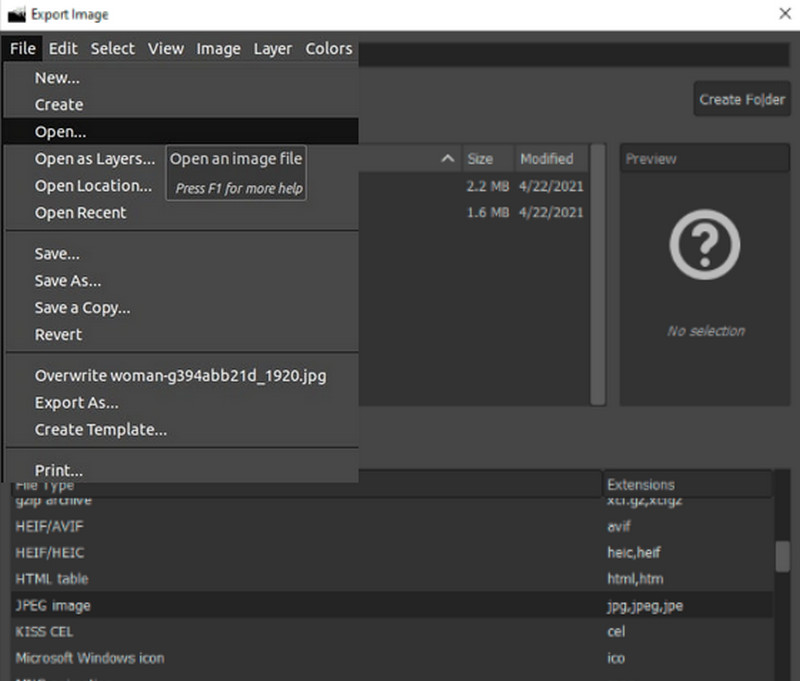
最適合: 中級用戶。
第 5 部分:使用 CloudConvert 將 EPS 轉換為 JPG
最後,另一個可以簡化影像轉換的線上平台。 CloudConvert 上線了,這是另一個用戶友好的線上工具,可以簡化 EPS 檔案到 JPG 格式的轉換。就像第一個線上工具一樣,此 CloudConvert 可以在您的網頁瀏覽器中輕鬆運行,無需安裝複雜的軟體。
步驟1。 在網頁瀏覽器中造訪 CloudConvert 網站,然後按一下「選擇檔案」按鈕上傳您的 EPS 檔案。
第2步。 之後,選擇 JPG 作為所需的輸出格式。
第三步 然後,點擊 兌換 按鈕。
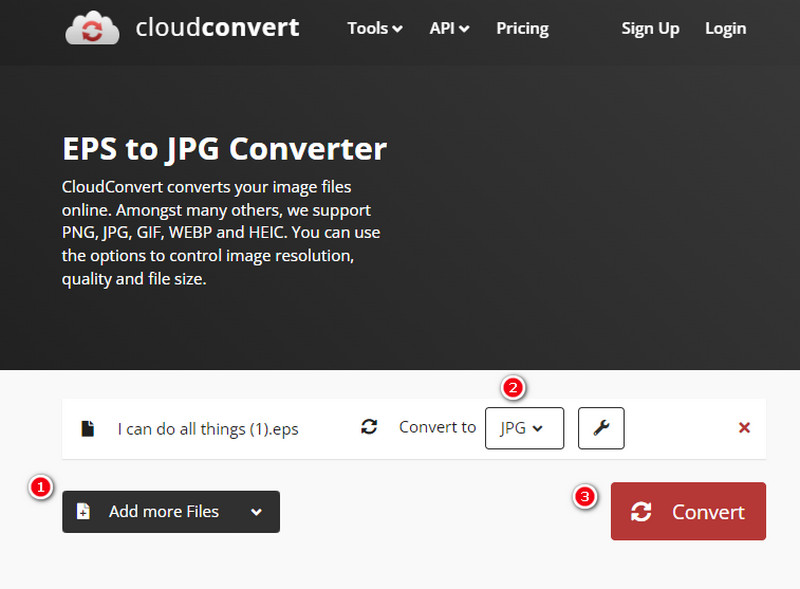
最適合: 中級用戶。
第 6 部分. EPS 和 JPG 轉換常見問題解答
如何開啟 .EPS 檔案?
您可以使用 Adobe Illustrator 等向量圖形編輯軟體來開啟該檔案。
如何將 EPS 檔案轉換為 TTF?
您將需要使用專門的軟體,例如 Vidmore 免費線上影像轉換器 轉換現有的字體格式。
我可以在 Adobe Reader 中開啟 EPS 嗎?
不行。Adobe Reader 主要用於檢視 PDF 文件,它本身不支援 EPS。
如何使用 Adobe Illustrator 將 EPS 檔案轉換為 JPG?
這是如何使用 Illustrator 將 EPS 檔案轉換為 JPG。首先,您必須使用該工具開啟文件,然後按一下“文件”標籤並選擇“匯出”,然後選擇“匯出為”選項。之後,選擇 JPG 作為輸出並繼續匯出過程。
結論
這就是5個高效率的 EPS 轉 JPG 您可以在影像轉換區域中選擇的轉換器。這些工具是根據也有相同任務的社群成員的建議收集的。現在您要做的就是選擇最適合您的一個。


